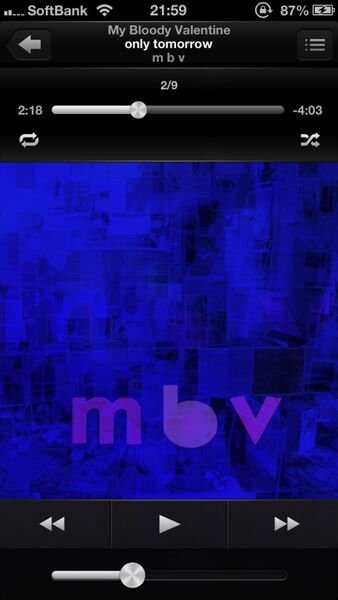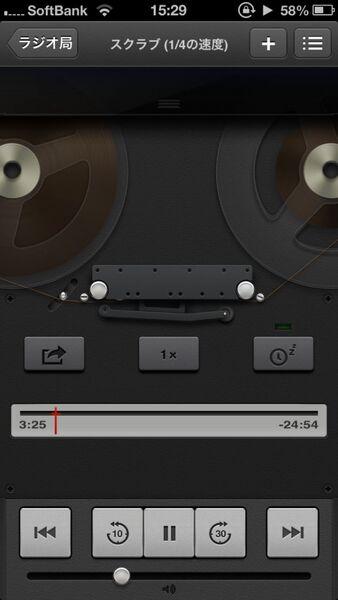富士見iPhoneクラブのメンバーが、iPhoneのちょっとした使いこなしテクを毎回紹介していく。iPhone上級者なら「なにを今さら…」と思うかもしれないが、案外知らなかったり、使っていなかったりするネタもあるかもしれないぞ。
iOSの『ミュージック』アプリなどでは、実際に音楽を再生している際に、現在の再生位置を示すバーが表示される。このバーが「スクラブバー」という名称なのはともかく、指でスライドさせることで再生位置を移動する操作はiPhoneユーザーであれば、さすがにほとんどの人が知っているだろう。
しかし、iPhoneの画面は比較的小さいこともあり、思った通りに移動できないことが多い。iPhoneクラブのメンバーのように指が太いオッサンの場合、その悩みが発生しやすい。また、長時間の動画などを再生していると、少し動かしただけでも再生位置が大きく変わるので余計に調整が難しくなる。
このちょっと面倒なスクラブバーは、実は移動速度を調整することができるのだ。スクラブバーの再生位置を移動しているときに、“スクラブの速度を調整するには、指を下に動かします”という表示が目に入るはず。
この表示にしたがって、左右にスライドさせるときに、指を画面の下方向に動かすことで、少しずつ移動速度を遅くすることができるのだ。指を下に動かすにしたがって、「高速」→「半分の速度」→「1/4の速度」→「細かく」といった段階で遅くなっていく。映画を見ているときや、クラシックなどの長尺の音楽を聴いているときなどは、細かい再生位置の調整がしやすくなるので覚えておきたい。
なお、指を下ではなく、上に動かしてもいいのだが、スペースが狭いのであまり使うことはないだろう。ただし、Apple公式の『Podcast』アプリなどは、反対に下部のスペースが狭いので、上に動かした方が操作しやすいこともある。
このテクを使っている覆面:じまPさん

“スクラブの速度を調整するには、指を下に動かします”という表示がある割には、意外と活用されていない再生位置の微調整テクニックです。数分の音楽を聴くならともかく、長尺の動画などを見るときは、見たいシーンに飛ぶのも一苦労。この技を知っていると知らないとでは大違いですよ。

この連載の記事
-
第223回
iPhone
iPhoneクラブがiPhone 6sを語る! 当然今年も買うよね! -
第222回
iPhone
iPhone 6と6 Plusでまだ迷ってる? 両ユーザーが討論 -
第221回
iPhone
iPad Air 2かiPad mini 3は買う? iPhoneクラブがまた集合 -
第220回
iPhone
iOS 8でバッテリーを消耗させているアプリを確認する -
第219回
iPhone
iOS 8なら、カギカッコや日付・時刻の入力がとにかくラク -
第218回
iPhone
iPhoneクラブもiPhone 6 Plusをゲット! 使った感想は? -
第217回
iPhone
iPhoneクラブがiPhone 6/6 Plusを語る! 買うのはどっち!? -
第216回
iPhone
使ってる? iPhoneで辞書を引くのは超カンタン -
第215回
iPhone
iPhoneで写真に文字を入れたいなら「Hihumi」が便利 -
第214回
iPhone
iPhone 5sをリアル紛失! そのとき覆面が取った行動は…… -
第213回
iPhone
iOS 7ならロック画面でもタイマーの残り時間を確認できる - この連載の一覧へ